word是一个最最常用的软件了,小编每天都要用这个软件,相信对于大部分网友来说也是需要经常跟这个软件打交道的,如果word里面的文件损坏了,那可就是非常麻烦的事情了,对于工作和生活来说都会带来很多不方便的地方。今天小编就教大家如何修复word损坏的文件。
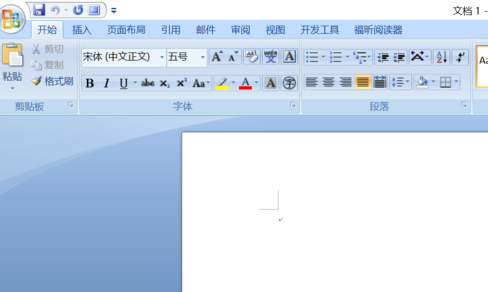
word2007文件损坏怎么修复图一
首先,我们要打开我们的word2007这个软件,打开之后我们可以看到上面有很多的选项,是我们常用的开始,插入,页面布局,引用等,这里还有一个审阅的功能,有的网友朋友以为这个功能可以帮助修复文件,其实不是的,这是一个对文档进行审核编辑的功能。
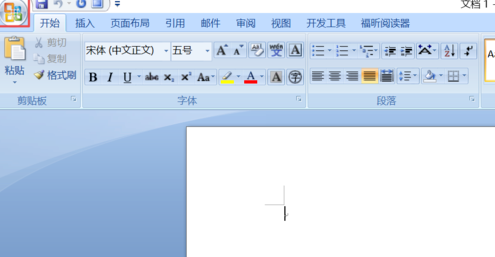
word2007文件损坏怎么修复图二
之后下一步,我们找到word2007左上角有一个office的按钮,也就是小编用红色矩形框框起来的这个地方,就在页面的最左上角。找到之后,我们点开这个选项。然后就看到有一个弹出来的新界面。里面有新建,打开,保存,另存为,打印,等等很多功能。我们找到打开这个选项,然后点击这个选项,点开之后,可以看到软件弹出一个新的界面,需要我们选择文件。
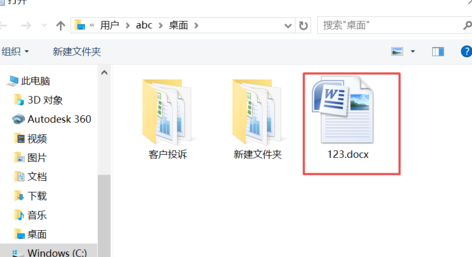
word2007文件损坏怎么修复图三
这时候我们找到我们损坏的文件,需要修复的那个文件,点击选中。这是千万不要就这样打开了,这样是不会进行修复,我们需要注意到在打开的旁边还有一个下拉的箭头,平时可能都是被忽略的了。但是这一次不能忽略,然后我们点开边上这一个下拉的箭头。
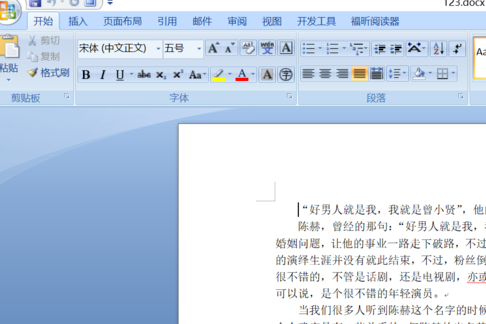
word2007文件损坏怎么修复图四
点开之后,可以看到这里有好几种选择,可以直接打开,也可以以只读方式打开,还可以以脚本方式打开,还可以用浏览器打开,也可以打开的时候转换。最后一个选项就是我们今天要用到的功能了,打开并且修复。我们选择这个选项进行打开。
然后就可以看到能够进入到我们已经损坏的文件了,而且损坏的文件也被修复好了。一定要注意重新保存一下。







